- 工信部備案號 滇ICP備05000110號-1
- 滇公安備案 滇53010302000111
- 增值電信業務經營許可證 B1.B2-20181647、滇B1.B2-20190004
- 云南互聯網協會理事單位
- 安全聯盟認證網站身份V標記
- 域名注冊服務機構許可:滇D3-20230001
- 代理域名注冊服務機構:新網數碼




CentOS 通過國內鏡像源安裝Docker和換源
歡迎來到藍隊云技術小課堂,每天分享一個技術小知識。
1.卸載舊版
首先如果系統中已經存在舊的Docker,則先卸載:
yum remove docker \\\\
docker-client \\\\
docker-client-latest \\\\
docker-common \\\\
docker-latest \\\\
docker-latest-logrotate \\\\
docker-logrotate \\\\
docker-engine \\\\
docker-selinux
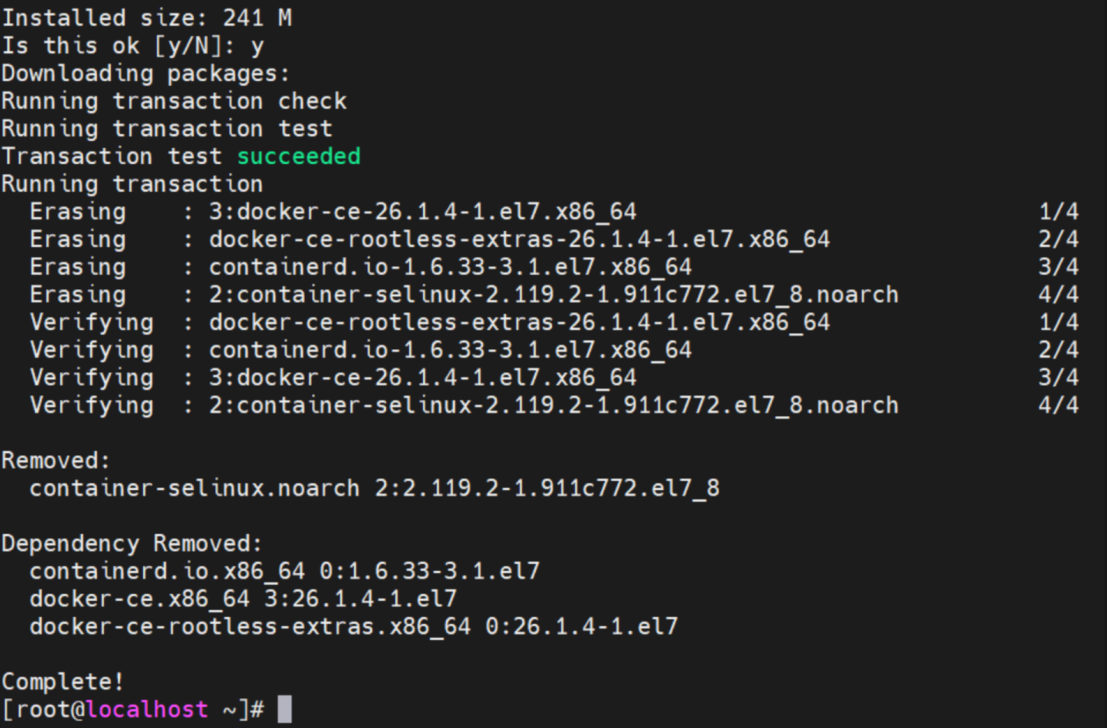
顯示完畢則卸載成功
2.配置Docker的yum庫
首先要安裝一個yum工具
sudo yum install -y yum-utils device-mapper-persistent-data lvm2
如果出現下面顯示則已經安裝過了
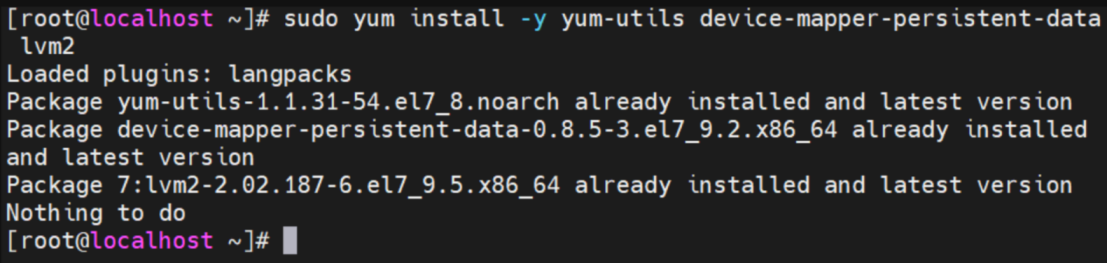
如果報錯可以配置阿里yum源
注意:以下所有操作都是在root權限下做的
首先需要配置的是CentOS-Base.repo和epel.repo文件:
cd /etc/yum.repos.d
將原來的文件重命名,并下載新的CentOS-Base.repo文件
yum install wget -y
mv CentOS-Base.repo CentOS-Base.repo.bak
wget -O /etc/yum.repos.d/CentOS-Base.repo http:///mirrors.aliyun.com/repo/Centos-7.repo
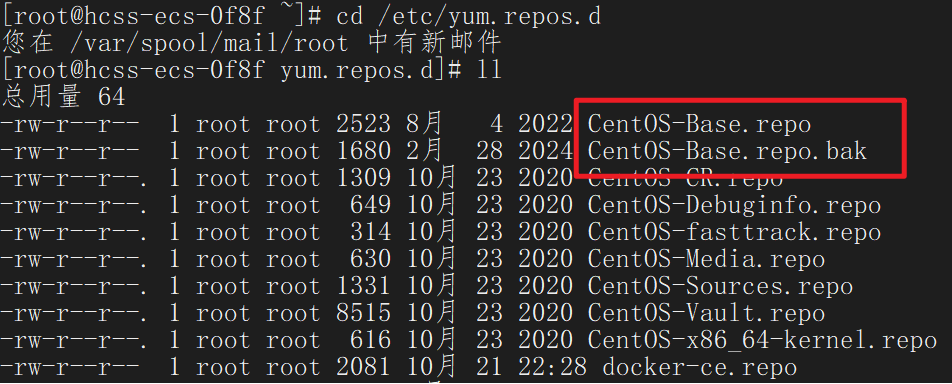
運行yum clean all 清除緩存,運行 yum makecache 生成新的緩存
yum clean all
yum makecache
接下來下載epel庫
yum install -y epel-release
再次查看文件
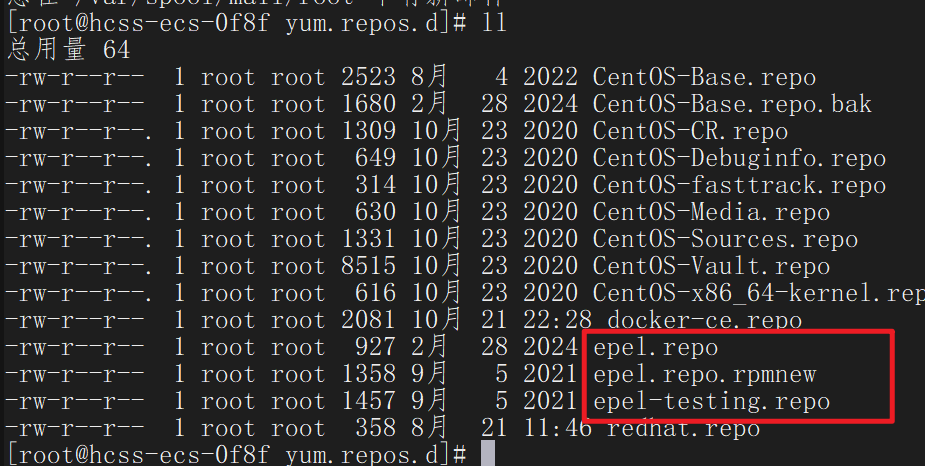
出現這兩個文件則表示成功!!!!!!
再次運行yum clean all 清除緩存,運行 yum makecache 生成新的緩存
yum clean all
yum makecache
再次安裝yum工具
sudo yum install -y yum-utils device-mapper-persistent-data lvm2
安裝成功后,執行命令,配置Docker的yum源(更新為阿里云源):
sudo yum-config-manager --add-repo https:///mirrors.aliyun.com/docker-ce/linux/centos/docker-ce.repo
sudo sed -i 's+download.docker.com+mirrors.aliyun.com/docker-ce+' /etc/yum.repos.d/docker-ce.repo
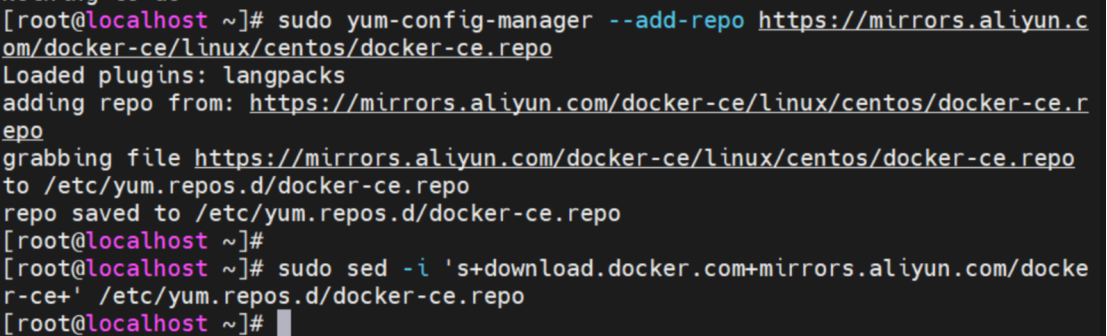
更新yum,建立緩存
sudo yum makecache fast

3.安裝Docker
可以使用安裝腳本
一鍵安裝腳本
curl -k -o centos_install_docker.sh
http:///oss.xiaozhuhome.site/Linux%E8%84%9A%E6%9C%AC/centos%E5%AE%89%E8%A3%85%E5%9B%BD%E5%86%85%E6%BA%90docker/centos_install_docker.sh
運行腳本
chmod +x centos_install_docker.sh
. centos_install_docker.sh
下載大概三分鐘左右

(中途會讓你在/etc/docker/daemon.json寫入,請參考下面的換源)
手動安裝
如果下載中安裝失敗或途中有報錯再進行以下手動安裝
1.安裝 Docker 所需的軟件包:
sudo yum install -y yum-utils device-mapper-persistent-data lvm2
2.使用國內鏡像源可以加速 Docker 的下載。這里我們使用阿里云的鏡像源:
sudo yum-config-manager --add-repo http:///mirrors.aliyun.com/docker-ce/linux/centos/docker-ce.repo
3.安裝 Docker Engine:
sudo yum install docker-ce docker-ce-cli containerd.io

換源
1.通過 vi/vim 進入/etc/docker/daemon.json,如果沒有這個文件,需要在/etc/docker目錄下手動進行創建這個目錄,然后寫入一下的內容.
{
"builder": {
"gc": {
"defaultKeepStorage": "20GB",
"enabled": true
}
},
"experimental": true,
"features": {
"buildkit": true
},
"insecure-registries": [
"172.24.86.231"
],
"registry-mirrors": [
"https:///dockerproxy.com",
"https:///mirror.baidubce.com",
"https:///ccr.ccs.tencentyun.com",
"https:///docker.m.daocloud.io",
"https:///docker.nju.edu.cn",
"https:///docker.mirrors.ustc.edu.cn"
],
"log-driver":"json-file",
"log-opts": {
"max-size":"500m",
"max-file":"3"
}
}
輸入:wq保存并退出
4.啟動和校驗
# 啟動Docker
systemctl start docker
# 停止Docker
systemctl stop docker
# 重啟
systemctl restart docker
# 設置開機自啟
systemctl enable docker
# 執行docker ps命令,如果不報錯,說明安裝啟動成功
docker ps
藍隊云官網上擁有完善的技術支持庫可供參考,大家可自行查閱,更多技術問題,可以直接咨詢。同時,藍隊云整理了運維必備的工具包免費分享給大家使用,需要的朋友可以直接咨詢。
更多技術知識,藍隊云期待與你一起探索。
售前咨詢
售后咨詢
備案咨詢
二維碼

TOP